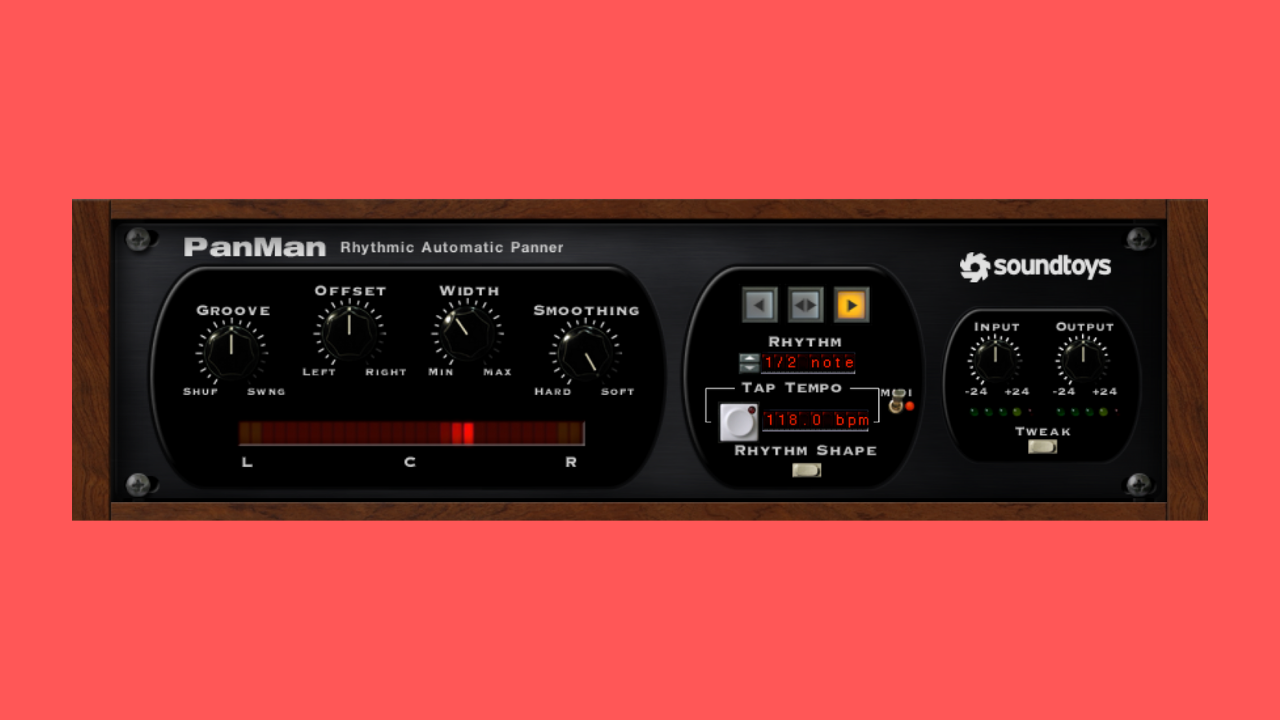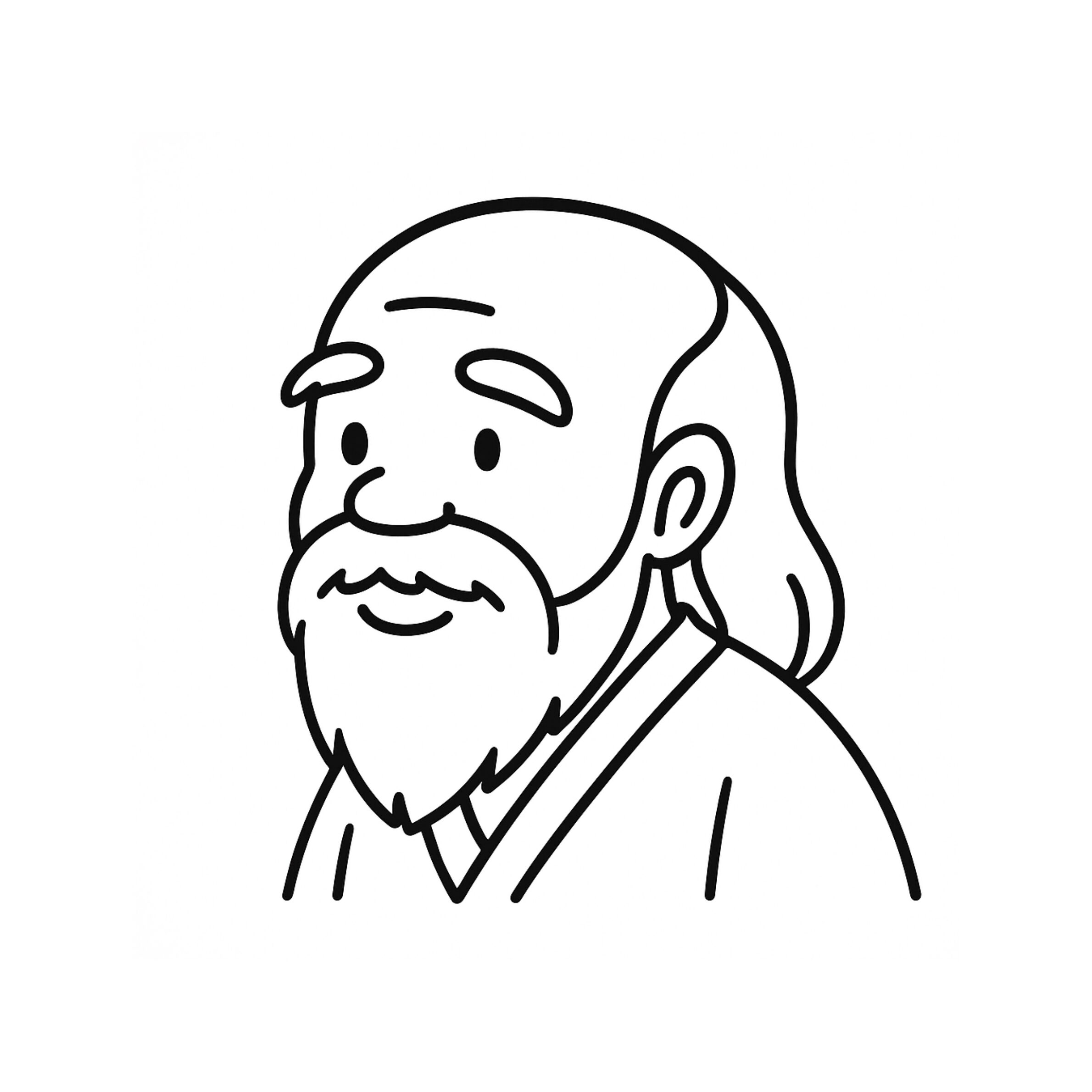今回ご紹介するのは、Soundtoysのパンニング専用プラグイン「PanMan」です。
パンニングとは、音を左右に振る(パン)ことで、音に広がりや動きを与えることです。
「ただ音を左右にパンするためだけのプラグイン!?」と思われるかもしれませんが、パンと一口に言ってもいろんな機能や使い方があります。
- どのくらいのスピードで左右に振るか
- パンの幅はどのくらい広げるか
- パンにどんな規則性を持たせるか
このようにいろんな設定をすることで、より複雑なパンニング効果を作ることができます。
また、入力音の大きさによってパンの幅が変わる「ダイナミックパンニング」と呼ばれるパンニングの手法もあります。
これについては、記事後半で解説していきますね。
曲全体を聴いてもパンの効果というのは分かりづらいですが、プロフェッショナルと呼ばれるアーティストは確実にパンの効果を意識して曲作りをしています。
細かな部分にもこだわった質の高い楽曲を作るために、PanManをうまく活用する方法を探っていきましょう。

Soundtoys 「PanMan」の特徴と使い方を解説!!
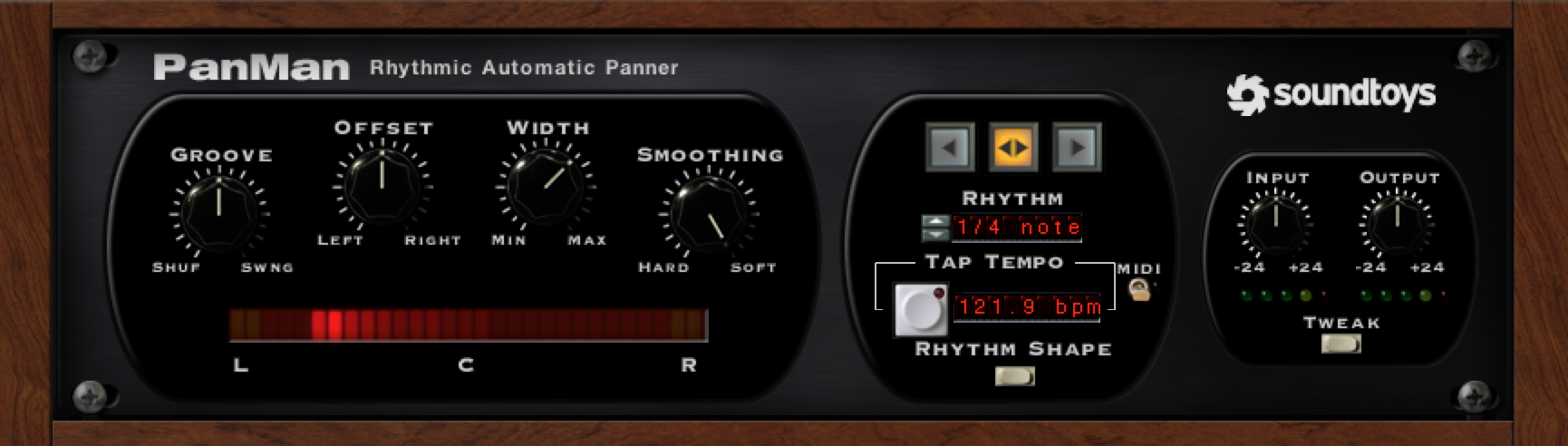
まずパンニングとは何かということを理解したければ、Resident Adviserのこの記事を一読してみましょう。
・パンニングを理解する – Resident Adviser
PanManも紹介されていて、ここではパンニングの基本を学ぶことができます。
PanManが実際にどのように使われるのか見てみたい人は、Soundtoysの公式YouTubeに載っている動画をおすすめします。
こちらの動画はステレオ感がよく分かるよう、ヘッドフォンでの視聴がおすすめですよ。
本来、複雑なパン効果を得るにはオートメーションを手書きで書いたりといった面倒な作業をしなければいけませんでしたが、PanManを使えば簡単に複雑なパン効果が得られます。
PanManが複雑なパンニングを実現しているのは、中央のモジュレーションパネルのおかげです。

写真では「LFO」という基本的なモジュレーションが選択されていますが、これは全部で6つ用意されています。
- LFO
- Rhythm Step
- Rhythm Shape
- PingPong
- Random
- Step
白いボタンを押すことで、これらのモードが選択できるようになりますよ。
RATEでパンの速さを決めることができる「LFO」モードや、音が入力されるごとに定位が瞬時に変化していく「STEP」モード、自分で理想的なパンニングのパターンを作ることができる「RHYTHM STEP」モードなど、そのバリエーションはさまざま。
一番右のパネルにある「TWEAK」ボタンを押せば、さらに細かい設定まで追い込むことができます。
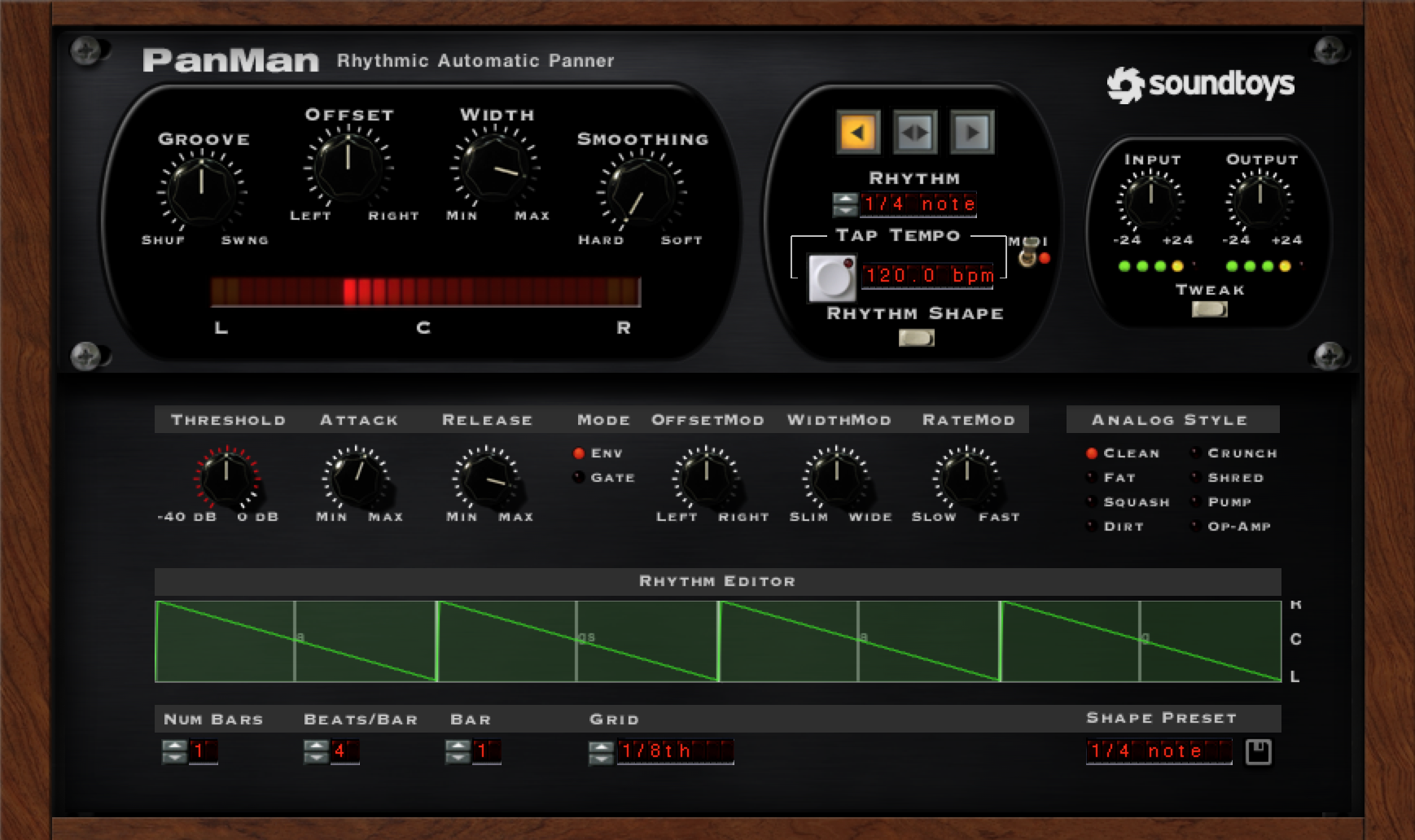
こちらは「RHYTHM STEP」モードですが、ご覧のように設定画面が飛び出してきてより細かな設定まで行うことができます。
さらにはパンナーなのに、サチュレーションモードを7つのスタイルの中から選ぶこともできるのは、さすがSoundtoysといったところ。
以下はそれぞれのモードの特徴です。
- CLEAN – もっともクリーンなサウンドで、軽くクリッピングがかかる
- FAT – 低域にサチュレーションがかかる
- SQUASH – FATに似ているが、さらにコンプ感がある
- DIRT – 全体にサチュレーションがかかる
- CRUNCH – 高域に特にサチュレーションがかかる
- SHRED – より過激なクリッピング
- PUMP – 過激なコンプ感
「もういろいろ設定できて自由度高すぎでしょ!」という方は、PanManも他のSoundtoysのプラグインに負けず劣らずプリセットが豊富なので、どんどん活用していきましょう。
もっとPanManの使い方を知りたいという方は、公式マニュアルをご覧ください。
Soundtoys「PanMan」を使ったダイナミックパンニングのテクニック
こちらの動画では、「ダイナミックパンニング」のテクニックについて紹介されていますね。
入力音の大きさごとに、パンの触れ方が違っているのがわかるでしょうか。
詳細設定の画面にある「THRESHOLD」を活用することで、このような一味違うパン効果を出すことができるのです。
ライブなんかに使っても、面白そうなエフェクトですね。
Soundtoys 「PanMan」の特徴と使い方を解説!! ビンテージ機材を再現した特別なパンナー | まとめ

パン専用のプラグインというのは他のメーカーからいくつかリリースされていますが、SoundtoysのPanManはシンプルで使い勝手がよくどのレベルの方にもおすすめできるプラグインです。
楽曲のクオリティをさらに高めたい、平凡な音に何か変化を加えたいという方にぜひ使ってもらいたいプラグインですね。